Pasos para realizar una restauración del sistema en Windows 11

Si experimentas errores o bloqueos, sigue los pasos para una restauración del sistema en Windows 11 para regresar tu dispositivo a una versión anterior.

Tarde o temprano, tu computadora con Windows 11 te dará algunos problemas. Puede ser algo menor, como escuchar el sonido que típicamente oyes cuando desconectas un dispositivo. Pero lo extraño es que no has desconectado nada. Sigue leyendo para ver qué puedes hacer para arreglar los sonidos de desconexión de dispositivos y eliminar este sonido para que no te distraiga.
Contenidos
Cómo Arreglar Sonido de Desconexión de Dispositivos Aleatorios en Windows 11
Una solución fácil que puedes empezar a probar es desmontar todos los periféricos USB que tienes en tu computadora con Windows 11 uno por uno. Sabes de dónde proviene el problema si el sonido aleatorio cesa después de quitar uno de un puerto específico. Si estás tratando con un puerto defectuoso, este puede enviar todo tipo de señales raras.
También puedes dejar de escuchar esos sonidos de desconexión desactivando la característica de Desconexión de Dispositivo en la configuración de sonido. Para llegar a esta opción, dirígete a:
También puedes clic derecho en el ícono del altavoz en la parte inferior derecha y hacer clic en Configuraciones de Sonido. Lo que te resulte más fácil.
Otro camino que puedes tomar es ir a:
Cuando aparezca la pequeña ventana, verás diferentes pestañas. Haz clic en la pestaña Sonidos, y en los Eventos del Programa, busca la opción de Desconexión de Dispositivo. Haz clic en la opción para ver un menú desplegable bajo Sonidos. Haz clic en él, y de las opciones disponibles, elige Ninguno. Recuerda hacer clic en Aplicar, seguido de OK.
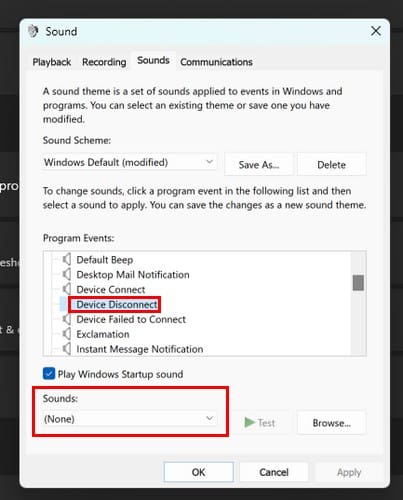
Si alguna vez deseas eliminar todos los sonidos del sistema, elige la opción Sin Sonidos bajo la opción de Esquema de Sonido.
Arreglar Sonidos de Desconexión en Windows 11: Actualizar Controladores
Cuando tu controlador no está actualizado, pueden causar muchos problemas. Si deseas evitar depender de software de terceros para actualizar tus controladores (pero te ahorra mucho tiempo), puedes abrir el Administrador de Dispositivos haciendo clic derecho en el Menú de Inicio de Windows y eligiendo Administrador de Dispositivos.
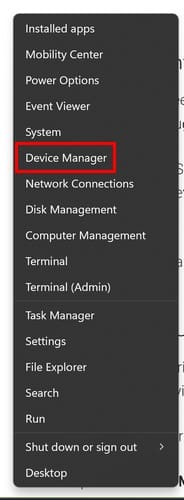
Abre las secciones que usa tu computadora para actualizar los controladores haciendo clic en la flecha que apunta a la derecha. Por ejemplo, si tienes un mouse USB, sospechas que podría ser el culpable al expandir la sección de Bluetooth. Mientras abres esta ventana, ¿ves un dispositivo que aparece y desaparece? Si lo haces, haz clic derecho en él y elige la opción de actualización.
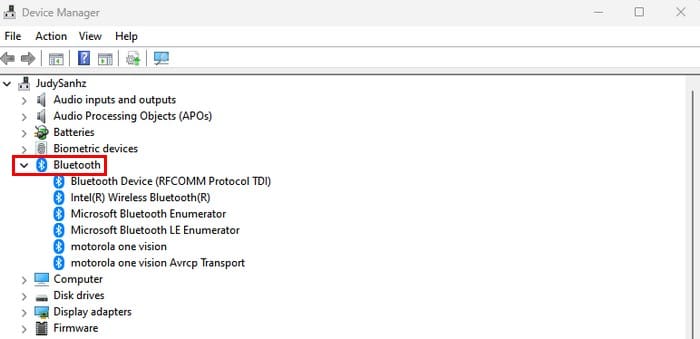
Puedes elegir entre dos opciones al actualizar, puedes elegir Buscar automáticamente software de controlador actualizado, o puedes seleccionar Navegar mi computadora para el software de controlador. Es posible que necesites ayuda para actualizar el controlador si sigue parpadeando. Puedes evitar eso haciendo clic en la pestaña Ver en la parte superior, seguida de Mostrar dispositivos ocultos. Una vez que hayas actualizado los controladores, será necesario reiniciar tu computadora.
¿Aún escuchas el sonido después de la actualización? Puedes seguir los mismos pasos pero elige la opción de desinstalar la segunda vez. Desinstalarlo no te impedirá usar el dispositivo ya que todo se instalará nuevamente cuando lo utilices.
Usar Ashampoo Driver Updater para Mantener Controladores Actualizados
Si estás comprobando qué controladores necesitas actualizar, también puedes usar software como Ashampoo Driver Updater. Mantiene todos tus controladores actualizados y te muestra una lista de aquellos que están actualizados. También puedes ejecutar un escaneo si deseas que lo verifique nuevamente. Solo te costará U$30 por tres dispositivos al año.
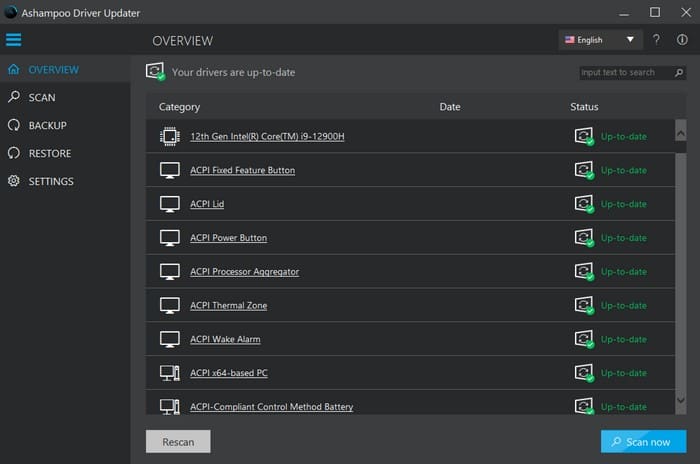
Usar un Puerto USB Diferente
La causa del problema también podría ser un puerto USB defectuoso. Puedes retirarlos todos y usar solo uno para ver cuál es. Si no escuchas el sonido, entonces puedes intentar con otro puerto, y así sucesivamente. También puede ser necesario darle una buena limpieza o llevarlo a servicio.
Lectura Adicional
Además de deshacerte de los sonidos de desconexión aleatorios, en caso de que desees desactivar los sonidos de notificación en Windows 10 y 11, aquí están los pasos a seguir. Aquí hay algunos consejos sobre lo que puedes hacer si Skype silencia todos los demás sonidos en tu computadora. Pero si buscas un tema específico, recuerda usar la barra de búsqueda en la parte superior.
Conclusión
Sabes que cuando conectas o desconectas algo, no necesitas que tu computadora haga un sonido cada vez para informarte. Siguiendo los pasos de esta guía, podrás deshacerte de este ruido y conseguir la paz que has estado buscando. ¿Cuánto tiempo has estado lidiando con este problema? Déjamelo saber en los comentarios a continuación, y no olvides compartir el artículo con otros en las redes sociales.
Si experimentas errores o bloqueos, sigue los pasos para una restauración del sistema en Windows 11 para regresar tu dispositivo a una versión anterior.
Si las aplicaciones y programas no anclados siguen reapareciendo en la barra de tareas, puedes editar el archivo Layout XML y eliminar las líneas personalizadas.
¿Es Start11 mejor que la barra de tareas de Windows? Echa un vistazo a algunas de las ventajas clave que Start11 tiene sobre la barra integrada de Windows.
¿Estás luchando por descubrir cómo establecer un video como protector de pantalla en Windows 11? Revelamos cómo hacerlo utilizando un software gratuito que es ideal para múltiples formatos de archivos de video.
Te mostramos cómo resolver un problema donde las opciones de salvapantallas en Microsoft Windows 11 están deshabilitadas.
¿Te molesta la función Narrador en Windows 11? Aprende cómo deshabilitar la voz del narrador de múltiples maneras fáciles.
Cómo habilitar o deshabilitar el sistema de archivos cifrados en Microsoft Windows. Descubre los diferentes métodos para Windows 11.
¿Qué hacer cuando el tiempo en tu computadora con Windows 11 no muestra la hora correcta? Prueba estas soluciones.
Para solucionar problemas de retraso de video en Windows 11, actualiza tu controlador gráfico a la última versión y desactiva la aceleración por hardware.
Descubre cómo puedes activar fácilmente y rápidamente el modo oscuro para Skype en tu computadora con Windows 11 en menos de un minuto.
Windows 11 vs. MacOS – Descubre algunas de las diferencias clave entre estos sistemas operativos para ayudarte a elegir tu dispositivo.
¿Los archivos de música y video protegidos por DRM te están molestando? Lee para aprender cómo saber si un archivo de video o audio tiene DRM o no en Windows 11.
Aprende cómo revertir la actualización de Windows 11 24H2 si has tenido problemas con esta versión del sistema operativo de Microsoft.
Este tutorial te muestra cómo cambiar la configuración de UAC en Microsoft Windows.
Cómo habilitar Microsoft Windows 11 para mostrar todos los archivos ocultos al explorar unidades y carpetas. Prueba estos tres métodos útiles.
Descubre cómo solucionar el código de error 0x80070070 en Windows 11, que a menudo aparece al instalar una nueva actualización de Windows.
Aprende un par de métodos para habilitar y deshabilitar la capacidad de grabar discos en Microsoft Windows 11 con este tutorial fácil de seguir.
Descubre cómo deshabilitar y habilitar códigos PIN en Windows 11, paso a paso, para controlar cómo inicias sesión y accedes a tu dispositivo.
Descubra qué es TPM 2.0, descubra cómo beneficia a su dispositivo Windows y aprenda a activarlo con instrucciones fáciles y paso a paso.
Cómo habilitar o deshabilitar la función de Protección de Archivos de Microsoft Windows utilizando el Registro y otros métodos para Windows 10 y 11.
Si las aplicaciones y programas no anclados siguen reapareciendo en la barra de tareas, puedes editar el archivo Layout XML y eliminar las líneas personalizadas.
En este tutorial te mostramos cómo realizar un reinicio suave o duro en el Apple iPod Shuffle.
Hay tantas aplicaciones excelentes en Google Play que no puedes evitar suscribirte. Con el tiempo, esa lista crece y necesitas gestionar tus suscripciones de Google Play.
Buscar en tu bolsillo o cartera la tarjeta adecuada para pagar puede ser un verdadero inconveniente. En los últimos años, varias empresas han estado desarrollando y lanzando soluciones de pago sin contacto.
Esta guía te mostrará cómo eliminar fotos y videos de Facebook usando una PC, Android o dispositivo iOS.
Hemos pasado un tiempo con la Galaxy Tab S9 Ultra, y es la tableta perfecta para emparejar con tu PC con Windows o el Galaxy S23.
Silencia los mensajes de texto en grupos en Android 11 para mantener las notificaciones bajo control para la aplicación de Mensajes, WhatsApp y Telegram.
Borra el historial de URLs de la barra de direcciones en Firefox y mantén tus sesiones privadas siguiendo estos pasos rápidos y sencillos.
Para reportar a un estafador en Facebook, haz clic en Más opciones y selecciona Encontrar soporte o reportar perfil. Luego completa el formulario de reporte.
Es posible que estés de acuerdo en ver algunos anuncios de vez en cuando, ya que nunca sabes cuándo podrías encontrar algo que quieres comprar. Sin embargo, a veces, los anunciantes no conocen el significado de la palabra suficiente, y los anuncios se vuelven intrusivos. Este artículo te mostrará cómo habilitar el bloqueador de anuncios en el navegador Microsoft Edge para Android.























